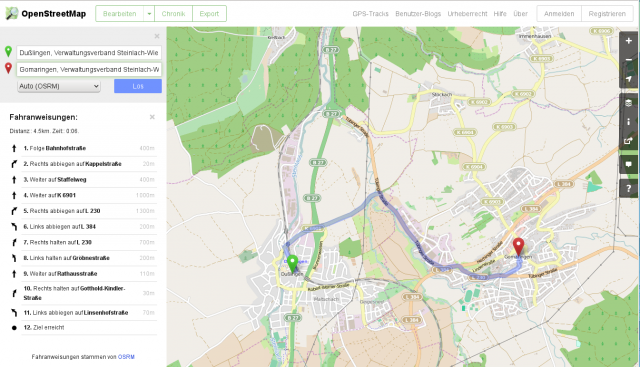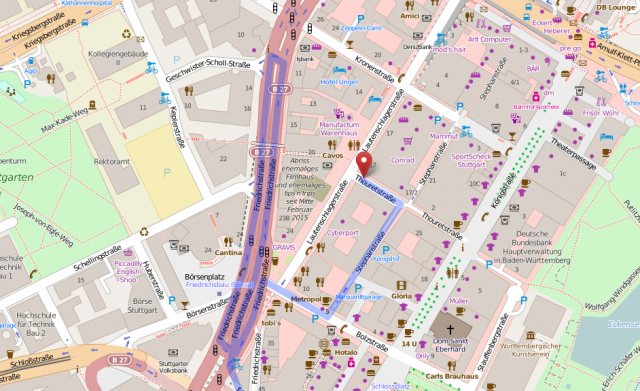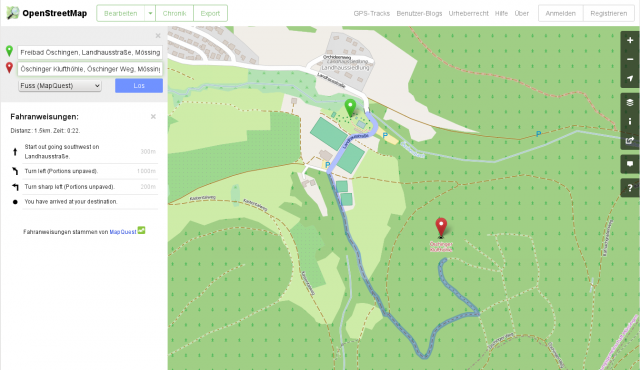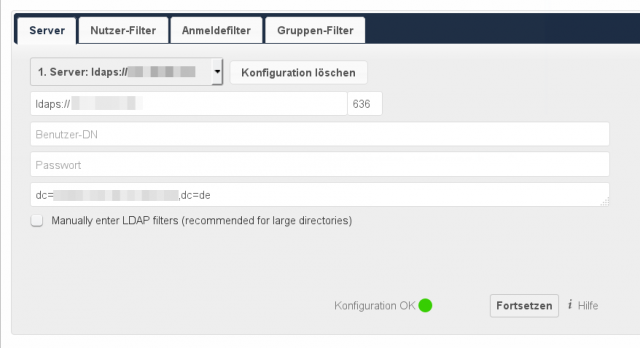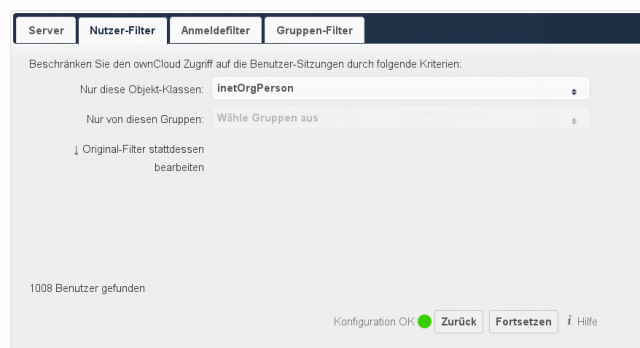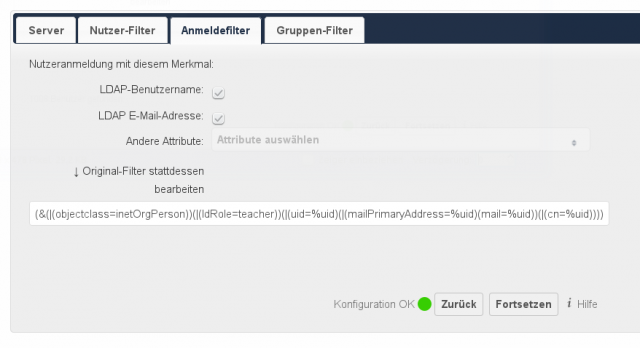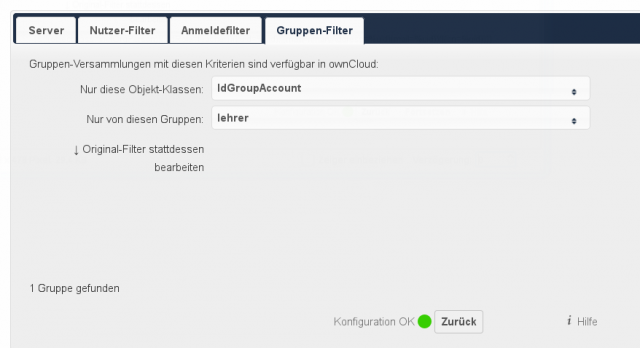Nicht nur die Anbindung des LD-Servers an eine externe DokuWiki Installation, sondern auch an ein externes ownCloud funktioniert über LDAPs und lässt sich wie folgt einrichten:
Der erste Schritt ist vom OC-Administrator vorzunehmen, der im Backend die LDAP App einschalten muss. Weiter muss auf dem ownCloud-Server auch php5-ldap installiert sein und in der folgenden Datei die Prüfung auf Zertifikate abgeschaltet werden, wenn man intern auf dem LD-Server für den eigenen LDAP nur selbst-signierte Zertifikate einsetzt (was in den meisten Fällen zutreffen dürfte – leider):
# /etc/ldap/ldap.conf
TLS_REQCERT allow
Als OC-Administrator lässt sich dann unter dem Menü-Eintrag /Administration die restliche Konfiguration vornehmen.
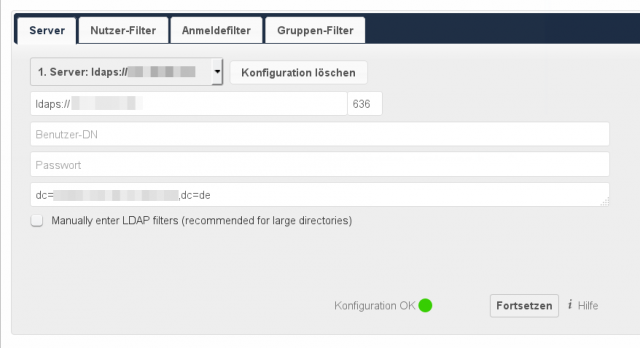
In der Server-Registerkarte ist die URL (besser: IP) für den LD-Server zu hinterlegen. Danach klickt man einmal in Benutzer-DN, trägt aber nix ein, klickt einmal in Passwort, trägt aber nix ein und schreibt dann die DN Angaben in das letzte Feld. Bei BelWü-Kunden dürfte es sich hierbei um einen Eintrag in der folgenden Form handeln:
dc=schulkuerzel,dc=stadt,dc=schule-bw,dc=de
Dann klickt man auf Fortsetzen – wie auch bei allen anderen folgenden Registerkarten.
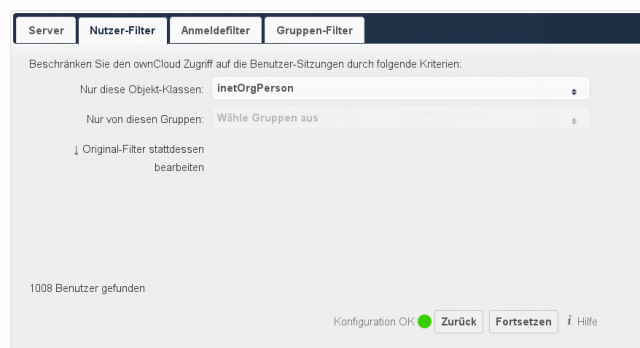
In der Nutzer-Filter-Registerkarte sollte inetOrgPerson vorausgewählt sein und ownCloud auch gleich alle internen Benutzer (und Workstations etc.) finden. Im Bild oben sind dies 1008 Benutzer. Das sind etwas viele, die sich anmelden dürften, weswegen man Beschränkungen vornehmen sollte. Im Folgenden beschränke ich die Nutzung für die Gruppe der Lehrer/innen.
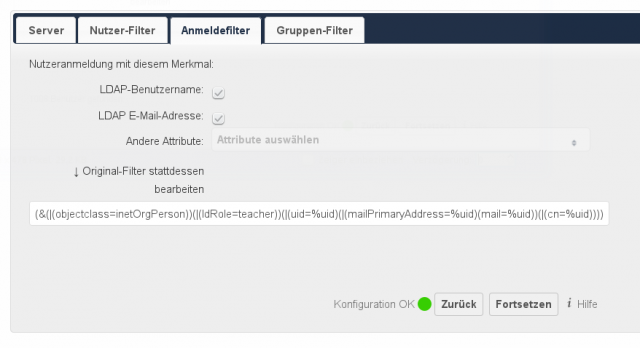
Die Beschränkung erfolgt schon bei der Anmeldung: Nur Mitglieder der Gruppe teacher werden akzeptiert. Die entscheidende Funktion wird durch vorauswählbare Einträge nicht scharf schaltbar, weshalb man selbst den Original-Filter bearbeiten muss, so dass dieser am Ende wie folgt aussieht:
(&(|(objectclass=inetOrgPerson))(|(ldRole=teacher))(|(uid=%uid)(|(mailPrimaryAddress=%uid)(mail=%uid))(|(cn=%uid))))
Hinzugefügt wurde in die Voreinstellungen ein
(|(ldRole=teacher))
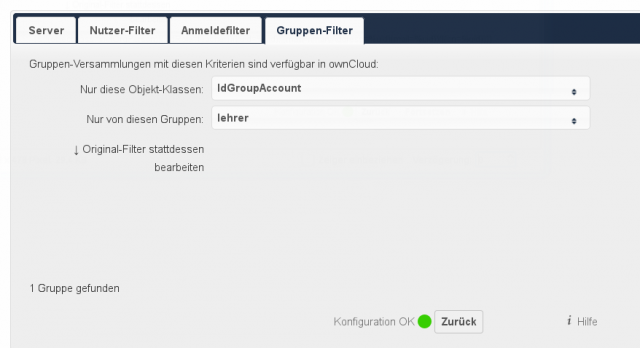
Der Gruppen-Filter von ownCloud bezieht sich nämlich nicht auf die Benutzerrechte im Anmeldekontext, sondern lediglich auf das Recht, innerhalb von ownCloud Gruppen bilden zu dürfen.
Was bei der Arbeit auf jeden Fall hilft, ist einmal auf dem LD-Server mit tshark zu gucken, ob überhaupt LDAPs Anfragen ankommen.
tshark -i extern port 636
Weiter macht es Sinn mit
tail -f /var/www/owncloud/data/owncloud.log
zu verfolgen, was alles bei den Anmeldeversuchen schief läuft. Man braucht mindestens einen Lehreraccount und einen Schüleraccount zum Testen – sonst wird man irre. Auch darf man damit rechnen, dass man mehrfach
service apache2 restart
auf dem ownCloud Server benötigt, weil sich dieser an den Einstellungen verschluckt hat. Das kann man gut in der owncloud.log verfolgen: Sollte diese im Sekundenabstand mit Zeilen gefüllt werden, die ungefähr diese Angaben enthalten, dann ist es mal wieder Zeit für einen Apache Restart und einen erneuten Versuch im OC-Backend:
{"app":"user_ldap","message":"Configuration Error (prefix ): Not a single Base DN given.","level":2,"time":"2014-12-19T16:50:15+00:00"}
{"app":"user_ldap","message":"Configuration Error (prefix ): login filter does not contain %uid place holder.","level":2,"time":"2014-12-19T16:50:15+00:00"}
Wer das alles für seine Linuxmuster.net Lösung haben will, wird im Wiki fündig. Wie immer sind die freien Schulserver-Lösungen bei der Dokumentation von Sonderwünschen und Erweiterungen vorbildlich.